今天給大家帶來Win10訪問係統文件夾彈出“你當前無權訪問該文件夾”如何解決?,讓您輕鬆解決問題。
Win10用戶量正在居高不下,以迅猛之勢接近Win7份額,然而Win10係統也非完美的操作係統,使用過程中也會遇到的問題,如果你在訪問C盤文件夾的時候彈出提示“你當前無權訪問該文件夾”。可以參考下文了解Win10訪問係統文件夾彈出“你當前無權訪問該文件夾”的解決辦法。


操作步驟:
打開係統盤中受Win10正式版係統保護的係統文件夾時,彈出如圖所示的“你當前無權訪問該文件夾”提示窗口,在此直接點擊“繼續”按鈕。
1、我們右鍵該文件夾 → 屬性,切換到“安全”選項卡 → 高級(窗口右下角)按鈕進入。

2、待進入高級安全設置界麵後,點擊“所有者”右側的“更改”按鈕。
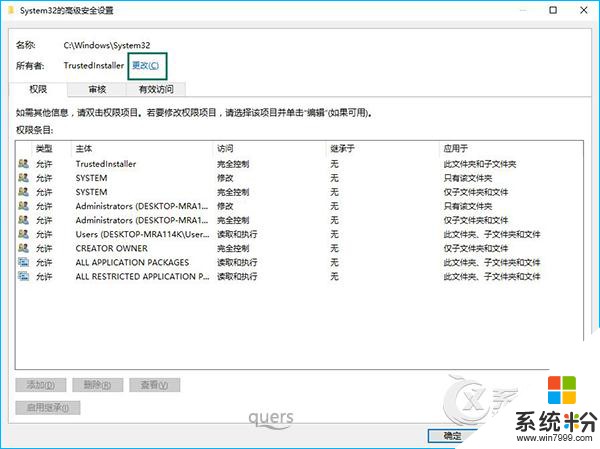
4、此時將進入選擇用戶和組窗口,在輸入框輸入“Administrotar”(計算機用戶名不知道可以右鍵“此電腦”查看),輸入之後點擊“檢測名稱”按鈕以確保當前所輸入的管理員賬戶名正確,最後點擊“確定”按鈕進入權限設置窗口。
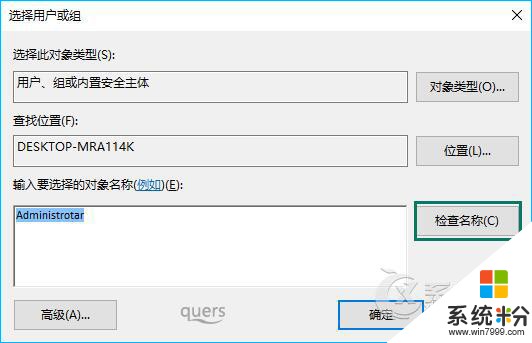
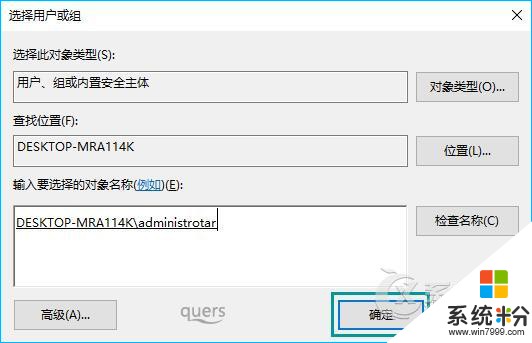
5、勾選“替換子容器和對象的所有者”項,點擊“確定”按鈕。
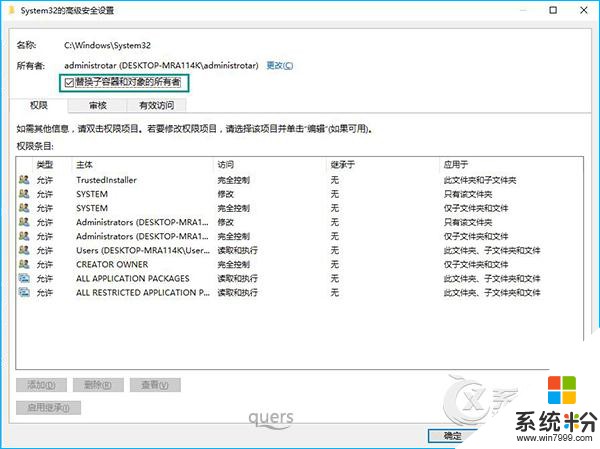
6、此時將彈出窗口提示“更改所有權”,同時對當前文件夾中所有對象更改所有權。
7、當對文件夾的所有權更改完成後,就可以正常打開並訪問文件夾內容啦。
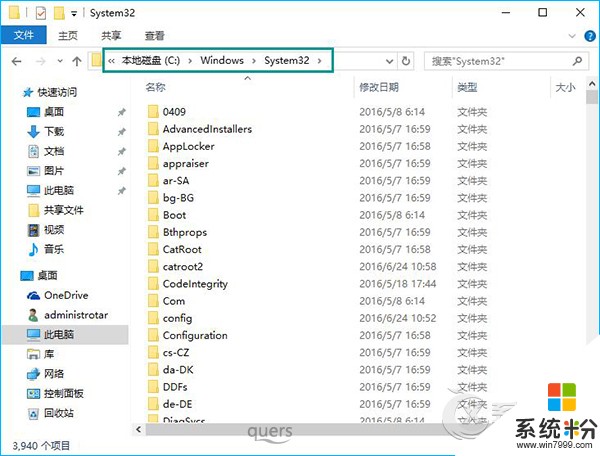
Win10訪問係統文件夾彈出“你當前無權訪問該文件夾”的解決辦法到此結束,用戶對Win10的更多功能可以多多關注係統城(www.xitongcheng.cc),當然你也可以使用第三方工具一鍵獲取管理員權限。
以上就是Win10訪問係統文件夾彈出“你當前無權訪問該文件夾”如何解決?教程,希望本文中能幫您解決問題。
win10相關教程